文章最后有彩蛋!好礼相送!
Excel秘籍大全,正文开始
现在要实现一对多查询,如图所示,根据部门获取这个部门的数据:
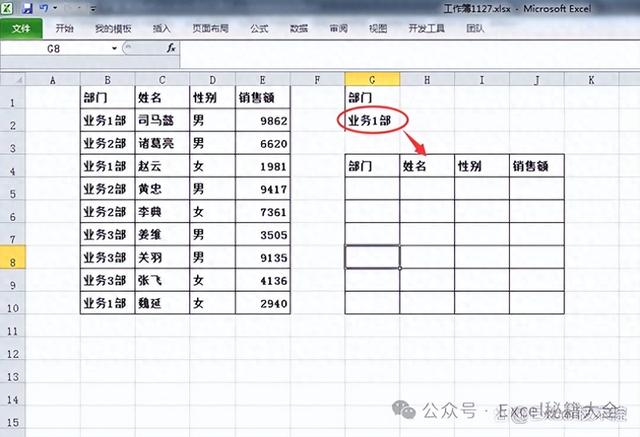
案例
这个时候,我们需要构建一个辅助列:
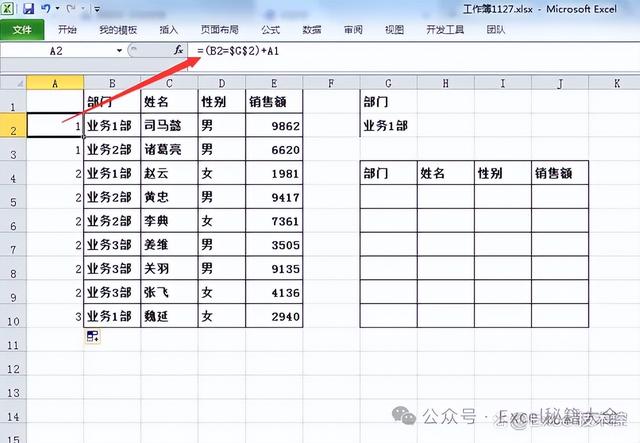
构建辅助列
公式为:=(B2=$G$2)+A1
这个公式是什么意思,如果当前的部门和要查询的部门相等,那么就加上一个单元格,如果B2=$G$2 成立,返回1,而A1是0,所以返回1,公式向下填充,公式变化,生成1,2,3的序列。
然后使用VLOOKUP函数,公式向右向左填充:

使用VLOOKUP
=VLOOKUP(ROW(A1),$A$2:$E$10,COLUMN(B:B),FALSE)
当ROW(A1)向下填充的时候,生成序号1,2,3,4等等,查询的值就是1,2,3,4,而COLUMN(B:B向右填充的时候,生成的序号位2,3,4等等,这样就查询出了结果。
为了屏蔽错误值,可以用iferror屏蔽错误值:
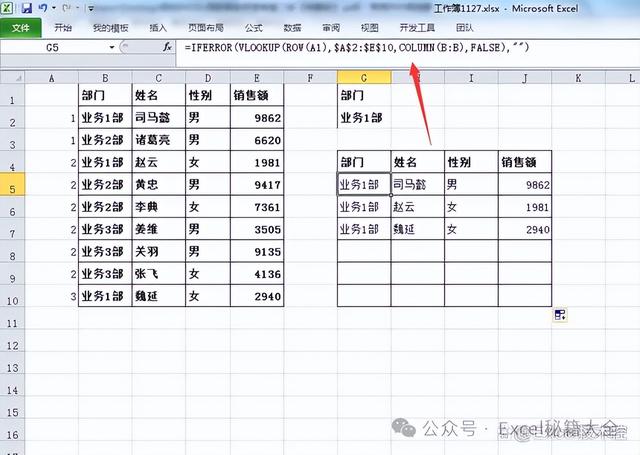
使用iferror
还没完,这个是按部门查询,如果是使用通配符呢,我们就可以借助另外一种方法。
使用countif构建辅助列
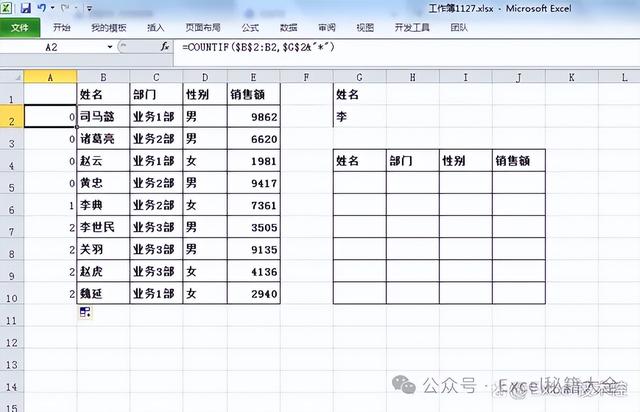
使用countif
=COUNTIF($B$2:B2,$G$2&"*")
这样就给姓李的人生成了连续的序号,而第一个例子的VLOOKUP函数就不用变化,只是变化了辅助列,就获取了结果

获取结果
=IFERROR(VLOOKUP(ROW(A1),$A$2:$E$10,COLUMN(B:B),FALSE),"")
看到了吗,两个不同的辅助列,一个公式,搞定了两个复杂的查询,所以说VLOOKUP+辅助列真是如虎添翼啊。
以下《900套高逼格工作模板.xls 》免费下载,不收一分钱!
常用Excel
用Excel玩好报表
是必不可缺的技能
要知道一张好的图表
可以做到一图胜千言!

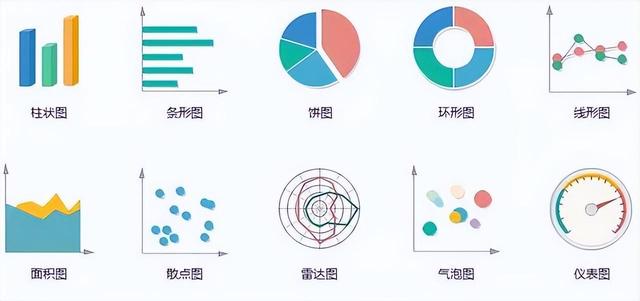
今天推荐的超实用干货是
《900套高逼格工作模板.xls 》
3.2G高逼格Excel可视化模板
制作精美 可直接套用
适合自用和内部培训使用
领取方式
关注我们
私信发送关键字:900
即可免费领取
资料来源于网络,公益分享,如有侵权,联系删除